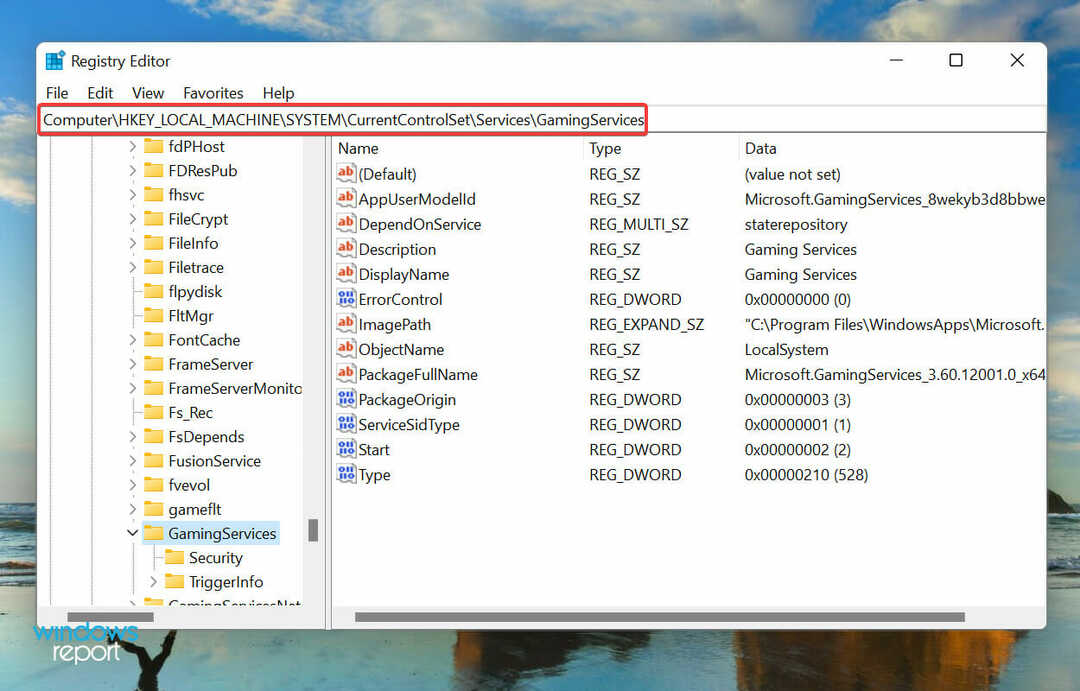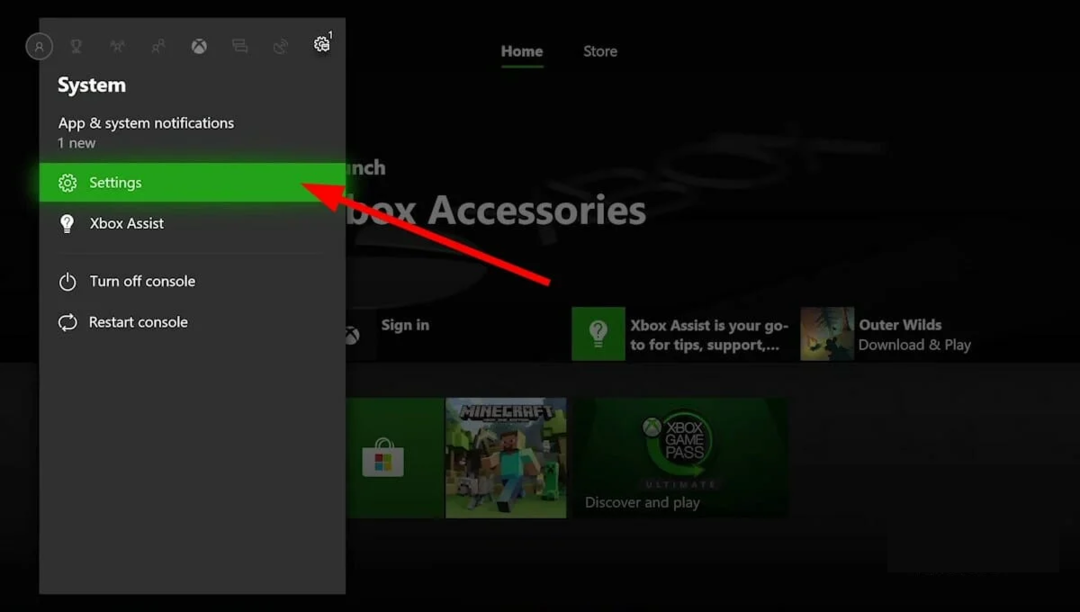この機能を利用するには、専用の Xbox アプリをダウンロードしてください
- Xbox ユーザーは、スクリーン キーボードを使用したテキスト入力の速度について不満を抱いています。
- 携帯電話を Xbox 本体の代替キーボードとして使用できます。
- Xbox モバイル アプリをダウンロードして、携帯電話を Xbox キーボードとして設定します。
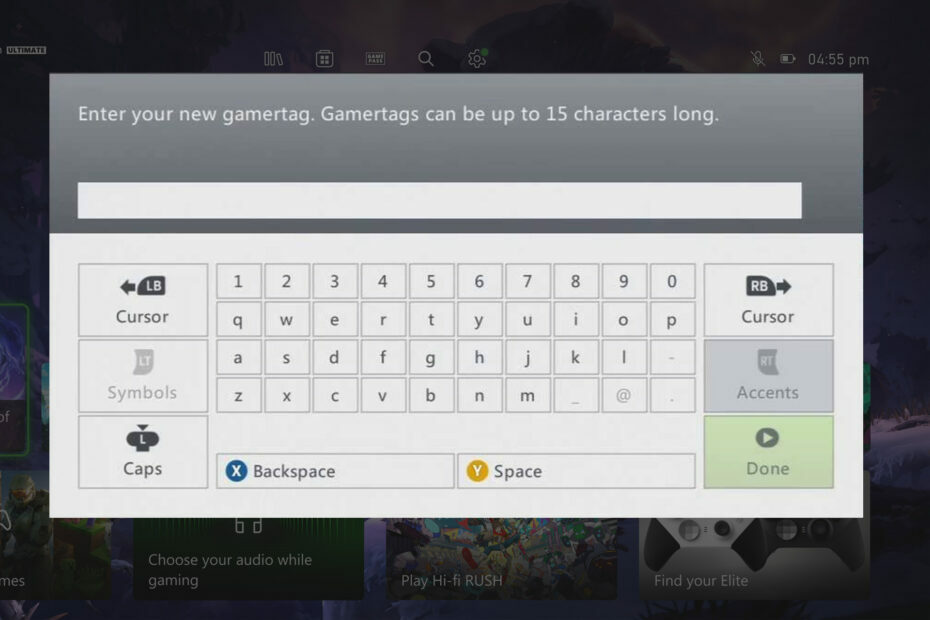
バツダウンロードファイルをクリックしてインストールします
- Fortectをダウンロードしてインストールします あなたのPC上で。
- ツールのスキャンプロセスを開始します 問題の原因となっている破損したファイルを探します。
- を右クリックします 修理を開始する これにより、ツールが修正アルゴリズムを開始できるようになります。
- Fortect は次によってダウンロードされました 0 今月の読者様。
Xbox 本体とアプリは、テキストベースのメッセージングを通じて相互に通信する方法を提供します。 ただし、スクリーン キーボードでのテキスト入力の速度、正確さ、カスタマイズの制限に課題があると報告されています。 したがって、電話を Xbox のキーボードとして使用する方法について説明します。
また、問題の修正に関する詳細なガイドも確認してください。 Xbox パーティーが動作しない あなたのPC上で。
携帯電話を Xbox のキーボードとして使用できますか?
- Xbox アプリを利用すると、携帯電話を Xbox のキーボードとして使用できます。
- このアプリにはリモート プレイ機能があり、携帯電話を Xbox 本体に接続し、テキスト入力用の仮想キーボードとして使用できます。
- これにより、スクリーン キーボードを使用するよりもはるかに速くテキストを入力できます。
携帯電話を Xbox のキーボードとして使用するにはどうすればよいですか?
Xbox アプリを使用する
- Xbox ゲームの電源を入れて、 意見 コントローラーの ボタンを押して開きます。 オプション メニュー。
- 案内する 設定 そして選択します コントローラ.
- 選択する テキストチャット コントローラーのボタンをキーバインドに割り当てます。
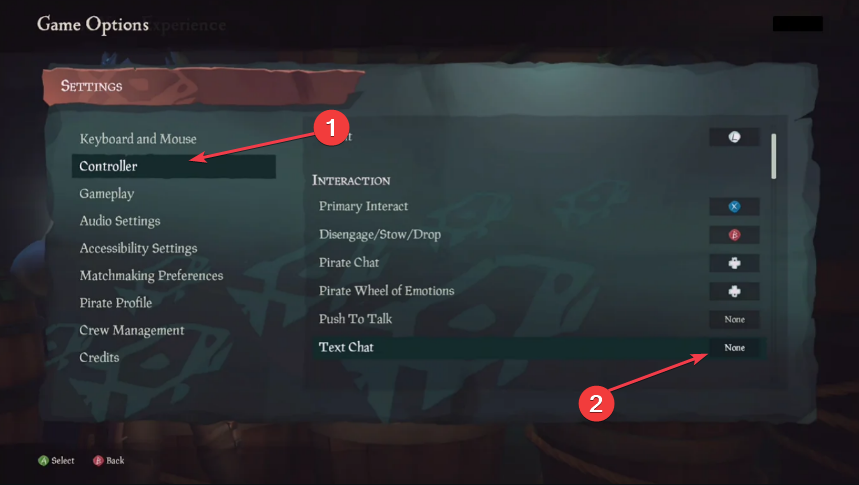
- に戻る メニュー そしてコンソールの電源を入れたままにしてください。
- ダウンロード Xbox アプリをストアから携帯電話にダウンロードして開きます。
- クリック コンソールアイコン モバイル画面のアプリの左上隅にある
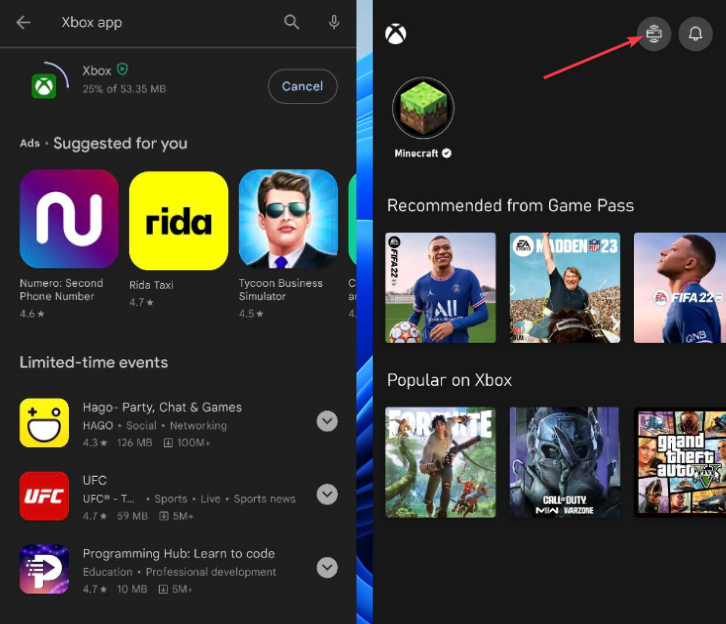
- クリック 接続 ボタンをクリックしてアプリを本体にリンクし、その後自動接続するかどうかを選択できます。
セットアップ後に割り当てられたテキスト コンソール ボタンをクリックすると、テキスト チャットが開きます。 接続を確立するには、モバイル デバイスが黒い画面のスリープ モードになっていてはならず、Xbox モバイル アプリが画面に表示されている必要があることに注意してください。
- Microsoft のおかげで古い COD ゲームが再びプレイ可能に
- Xbox での不適切なボイスチャットを報告できるようになります
- スターフィールドをプレイするにはどの Xbox を購入する必要がありますか? 【お答えします】
- [メールで保護されています] ゲーム フェスト デモ: 50 以上のゲーム デモを今すぐプレイしましょう!
- Xbox エミュレーターのリテール モードが復活
方法についてはガイドをご確認ください Xbox コントローラーが仮想キーボードを開かないようにする コンソール上で。
結論として、修正方法について読むことができます Windows Xbox アプリでメッセージを送信できない またはXboxコンソール。 また、問題を修正するための詳細なガイドもあります。 マイクが機能しない場合の Xbox ゲーム バー.
さらにご質問やご提案がございましたら、コメント欄にご記入ください。
まだ問題が発生していますか?
スポンサー付き
上記の提案を行っても問題が解決しない場合は、コンピュータでさらに深刻な Windows の問題が発生する可能性があります。 次のようなオールインワン ソリューションを選択することをお勧めします。 フォルテクト 問題を効率的に解決するために。 インストール後は、 表示&修正 ボタンを押してから 修復を開始します。